w10格式化d盘的步骤 win10怎么格式化d盘
更新时间:2021-04-29 17:41:46作者:huige
很多人都喜欢将各种软件安装到D盘中,时间久了D盘空间就会不足,很多用户就会使用格式化来进行清理,不过很多用户不知道win10怎么格式化d盘,方便并不难哦,如果你也想知道的话,那就跟随u教授小编一起来看看w10格式化d盘的步骤给大家参考哦。
推荐:win10 64位旗舰版下载
具体步骤如下:
1.打开我的电脑。
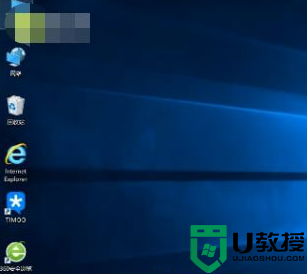
2.选择要格式化的磁盘,这里本地磁盘D。
3.右键该磁盘,选择格式化,
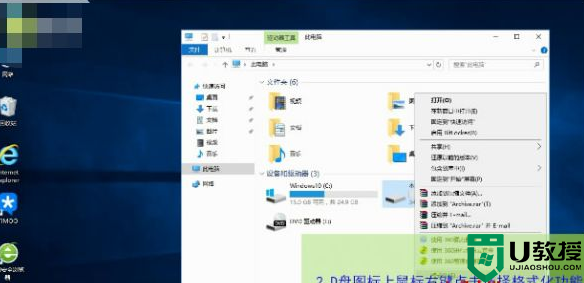
4.选择文件系统,最好使用NTFS格式,点击开始。
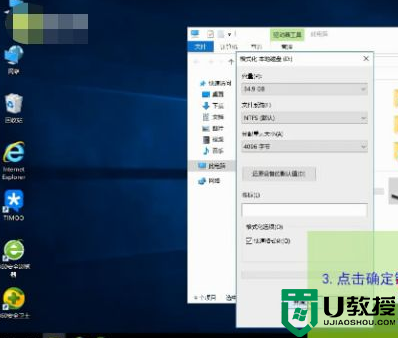
5.在弹出的警告窗口中点击确定,系统就开始格式化了。
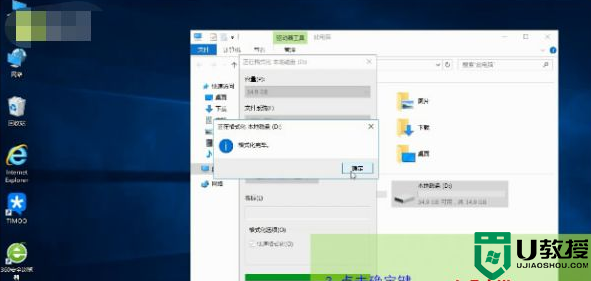
上述给大家讲解的便是w10格式化d盘的步骤,如果你有这个需要的话,可以按照上面的方法来进行操作吧。
相关教程:
w10系统还原步骤
w10格式化d盘的步骤 win10怎么格式化d盘相关教程
- win10 d盘格式化不了怎么办 win10为什么d盘不能格式化
- windows 10系统怎么将u盘格式化 windows10格式化U盘的步骤
- w10 d盘无法格式化如何解决 win10d盘不能格式化的处理方法
- win10格式化fat32 U盘的方法 如何把u盘格式化fat32格式win10
- win10不格式化c盘从d盘中划分空间设置方法
- windows10 格式化u盘 fat32的方法 win10 U盘怎么格式化成fat32
- 装win10无法格式化c盘怎么办 win10无法格式化C盘如何处理
- win10格式化磁盘失败怎么回事 win10磁盘格式化失败的解决步骤
- 如何格式化c盘win10 win10怎么格式化c盘
- Win10怎样格式化硬盘 手把手教你格式化win10硬盘
- Win11如何替换dll文件 Win11替换dll文件的方法 系统之家
- Win10系统播放器无法正常运行怎么办 系统之家
- 李斌 蔚来手机进展顺利 一年内要换手机的用户可以等等 系统之家
- 数据显示特斯拉Cybertruck电动皮卡已预订超过160万辆 系统之家
- 小米智能生态新品预热 包括小米首款高性能桌面生产力产品 系统之家
- 微软建议索尼让第一方游戏首发加入 PS Plus 订阅库 从而与 XGP 竞争 系统之家
热门推荐
win10系统教程推荐
- 1 window10投屏步骤 windows10电脑如何投屏
- 2 Win10声音调节不了为什么 Win10无法调节声音的解决方案
- 3 怎样取消win10电脑开机密码 win10取消开机密码的方法步骤
- 4 win10关闭通知弹窗设置方法 win10怎么关闭弹窗通知
- 5 重装win10系统usb失灵怎么办 win10系统重装后usb失灵修复方法
- 6 win10免驱无线网卡无法识别怎么办 win10无法识别无线网卡免驱版处理方法
- 7 修复win10系统蓝屏提示system service exception错误方法
- 8 win10未分配磁盘合并设置方法 win10怎么把两个未分配磁盘合并
- 9 如何提高cf的fps值win10 win10 cf的fps低怎么办
- 10 win10锁屏不显示时间怎么办 win10锁屏没有显示时间处理方法

